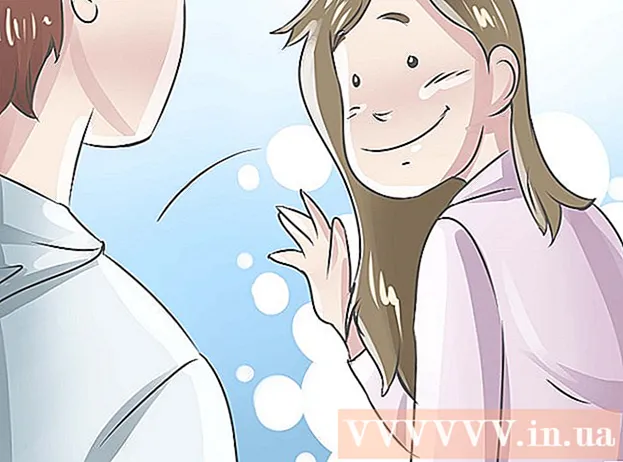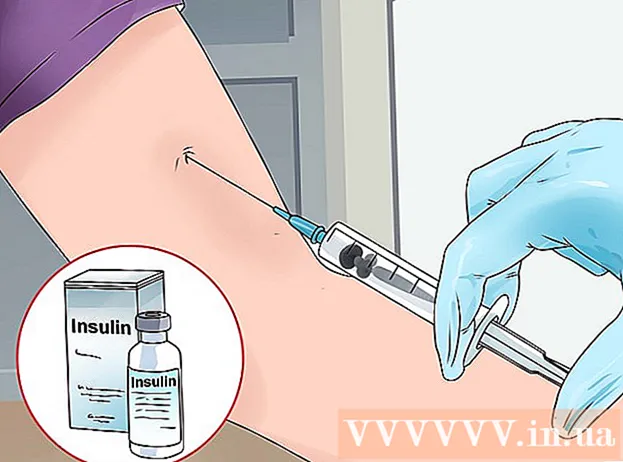Муаллиф:
Robert Simon
Санаи Таъсис:
19 Июн 2021
Навсозӣ:
1 Июл 2024

Мундариҷа
Ин wikiHow ба шумо чӣ гуна тағир додани нишонаи файли EXE-ро дар компютери Windows таълим медиҳад. Дар ҳоле ки мо тасвири файли EXE-ро ба таври муқаррарӣ тағир дода наметавонем, шумо метавонед барои файли EXE миёнбури эҷод кунед ва пас миёнабурро таҳрир кунед. Агар шумо хоҳед, ки файли EXE-ро маҷбур созед, ки нишонаи онро тағир диҳед, шумо метавонед барномаи Resource Hacker ё GConvert барномаи худро истифода баред.
Қадамҳо
Усули 1 аз 3: Эҷоди миёнабур
- Шумо бояд фаҳмед, ки чӣ гуна ин усул кор мекунад. Дар ҳоле ки бидуни барномаи шахси сеюм тағир додани нишонаи файли EXE ғайриимкон аст, шумо метавонед миёнабурро ба файли EXE дар мизи кории худ созед ва пас нишони миёнабурро тағир диҳед. Ин имкон медиҳад, ки файли EXE дар ҷузвдони муайян бимонад ва шумо метавонед барои кушодани файл миёнбури мизи кориро истифода баред.
- Пас аз эҷоди миёнабур ба файли EXE дар мизи кории худ, шумо наметавонед файли EXE-ро интиқол диҳед, зеро он миёнабурро вайрон мекунад.
- Ба шумо дар мизи корӣ нигоҳ доштани миёнабурҳо лозим нест.
- Шумо бояд файли нишона дошта бошед. Ба ҷои истифодаи тасвирҳо, шумо бояд ҳамчун нишона барои миёнабур файли нишона (ICO) дошта бошед. Лутфан тасвири нави логотипро тавассути ворид кардан бор кунед нишони файли ico ба системаи ҷустуҷӯ равед, вебсайте пайдо мешавад, ки пайдо мешавад, файли ICO-ро, ки мехоҳед истифода баред, пайдо кунед ва пас истинодро клик кунед. Ҳамчун ICO зеркашӣ кунед ё Боргирӣ (Зеркашӣ).
- Боварӣ ҳосил кунед, ки файли зеркашишуда .ico аст, на in.webp or.png. Бо миёнабур танҳо файли нишона истифода бурда мешавад.
- Шумо инчунин метавонед нишонаҳои худро барои истифода эҷод кунед.
- Беҳтараш файли нишонаҳоро дар ҷои муайян нигоҳ доштан лозим аст (масалан, дар ҷузвдони "Суратҳо"), барои пешгирии нобуд шудани тасвири миёнабур бинобар сабаби тасодуфан файли нишона ҳаракат кардани касе, пешгирӣ карда шавад.
- Дар мизи корӣ тугмаи ростро пахш кунед. Дар назди нишоннамои муш менюи афтанда пайдо мешавад. Боварӣ ҳосил кунед, ки дар майдони холӣ тугмаи рости мушро пахш кунед (на файл, панели вазифаҳо ё ҷузвдон).
- Агар муши компютер тугмаи рости мушро надошта бошад, тарафи рости мушро клик кунед ё бо ду ангушт клик кунед.
- Агар компютер ба ҷои муш трекпадро истифода барад, шумо метавонед бо ду ангушти худ дар трекпад пахш намоед, ё ин ки рости поёни трекпадро клик кунед.
- Интихоб кунед нав (Нав) дар наздикии болои менюи афтанда ҷойгир аст. Меню кушода мешавад.
- Дучандон клик кунед Миёнабур. Имконот дар менюи поп-ап ҷойгиранд. Равзанаи нав кушода мешавад.
- Дучандон клик кунед Мурури ... (Мурури) дар миёнаи тиреза, танҳо дар тарафи рости сатри унвон ҷойгир аст.
- Файли EXE-ро интихоб кунед. Дар равзанаи поп-ап ба ҷузвдони дорои файли EXE равед, пас барои интихоби файли EXE пахш кунед.
- Дучандон клик кунед Хуб. Файли EXE ҳамчун макони миёнабур интихоб карда мешавад.
- Дучандон клик кунед Баъдӣ (Next), пас номеро ворид кунед. Номи дар мизи корӣ воридшударо ворид кунед.
- Дучандон клик кунед тамом кардан (Шуд) дар кунҷи рости поёни равзана. Тугмачаи файли EXE ба мизи корӣ илова карда мешавад.
- Миёнбурро рост пахш кунед. Менюи афтанда пайдо мешавад.
- Дучандон клик кунед Хусусиятҳо (Хусусиятҳо). Интихоб дар поёни менюи афтанда ҷойгир аст.
- Дучандон клик кунед Тасвирро иваз кунед… (Нишони тағирот). Интихоб дар поёни равзанаи поп-ап ҷойгир аст.
- Агар шумо ин хосиятро надида бошед, аввал кортро клик кунед Миёнабур болои тиреза.
- Дучандон клик кунед Мурури ... дар равзанаи поп-ап ҷойгир аст. File Explorer кушода мешавад.
- Файли тасвирро интихоб кунед. Файли нишонаеро, ки қаблан сохтаед ё зеркашӣ кардаед, паймоиш кунед ва клик кунед.
- Дучандон клик кунед Кушодан (Кушодан). Имконот дар поёни равзана ҷойгиранд.
- Дучандон клик кунед Хуб дар поёни равзанаи поп-ап.
- Дучандон клик кунед Муроҷиат кунед (Apply) кунед, пас клик кунед Хуб. Нишони нав ба миёнабур истифода мешавад.
- Агар шумо хоҳед, шумо метавонед тирчаи миёнабурро барои анҷом додани раванд нест кунед.
Усули 2 аз 3: Таҳрири файли EXE бо Resource Hacker
- Шумо бояд файли нишона дошта бошед. Ба ҷои истифодаи тасвирҳо, шумо бояд ҳамчун нишона барои миёнабур файли нишона (ICO) дошта бошед. Лутфан тасвири нави логотипро тавассути ворид кардан бор кунед нишони файли ico ба системаи ҷустуҷӯ равед, вебсайте пайдо мешавад, ки пайдо мешавад, файли ICO-ро, ки мехоҳед истифода баред, пайдо кунед ва пас истинодро клик кунед. Ҳамчун ICO зеркашӣ кунед ё Боргирӣ.
- Боварӣ ҳосил кунед, ки файли зеркашишуда .ico аст, на in.webp or.png. Танҳо файли нишона метавонад бо формати EXE истифода шавад.
- Шумо инчунин метавонед нишонаҳои худро барои истифода эҷод кунед.
- Беҳтараш файли нишонаҳоро дар ҷои муайян нигоҳ доштан лозим аст (масалан, дар ҷузвдони "Суратҳо"), барои пешгирии нобуд шудани тасвири миёнабур бинобар сабаби тасодуфан файли нишона ҳаракат кардани касе, пешгирӣ карда шавад.
- Зеркашӣ ва насби Resource Hacker. Resource Hacker як барномаи ройгон барои компютерҳои Windows мебошад, ки ба шумо имкон медиҳад, ки хосиятҳои файли EXE, аз ҷумла нишонаҳоро таҳрир кунед. Барои зеркашӣ ва насби барнома, ба http://www.angusj.com/resourcehacker/ дар браузери вебии худ ворид шавед ва пас:
- Истинодро клик кунед Боргирӣ Кабуд дар қисми болои саҳифа ҷойгир аст.
- Пахш кунед EXE насб кунед (Танзими файли EXE), пас дар сурати пурсиш макони захираро интихоб кунед.
- Файли сабти зеркашишударо ду маротиба пахш кунед.
- Дастурҳои дар экран бударо иҷро кунед.
- Ҳакери захираро кушоед. Кушодан Оғоз кунед, нависед хакерӣ захираҳо Ба Оғоз гузаред ва пас натиҷаро клик кунед Ҳакер оид ба захираҳо болои равзанаи Оғоз.
- Дучандон клик кунед Файл (Файл). Ин ҷадвалбанди дар тарафи чапи болоии равзанаи Resource Hacker ҷойгир аст. Менюи афтанда пайдо мешавад.
- Дучандон клик кунед Кушодан ... дар наздикии болои менюи афтанда Файл.
- Файли EXE-ро интихоб кунед. Папкаи интихобшударо дар тарафи чапи равзана пахш кунед ва пас файли EXE ро пахш кунед.
- Агар файли EXE дар як (ё якчанд) ҷузвдон дар дохили ҷузвдони кушодагии шумо бошад, ба шумо лозим аст, ки ҳамаи ин ҷузвдонҳоро кушоед.
- Дучандон клик кунед Кушодан дар поёни тиреза. Файли EXE дар Resource Hacker кушода мешавад.
- Ҷузвдони "Нишона" -ро интихоб кунед. Ин ҷузвдонро дар тарафи чапи равзанаи Resource Hacker пахш кунед.
- Кортро ду маротиба пахш кунед Амал (Амал) дар тарафи чапи болои равзана. Менюи афтанда пайдо мешавад.
- Дучандон клик кунед Иваз кардани нишона ... (Нишонро иваз кунед). Интихоб дар мобайни менюи афтанда ҷойгир аст Амал.
- Дучандон клик кунед Файлро бо тасвири нав кушоед ... (Файлро бо тасвири нав кушоед). Интихоб дар болои равзанаи "Иваз кардани тасвири" ҷойгир аст. Равзанае барои интихоби нишони нав кушода мешавад.
- Нишонаеро интихоб кунед. Файли нишонаҳоро (ICO) клик кунед, ё файли дигари EXE-ро клик кунед то тасвири онро истифода баред.
- Ба шумо лозим меояд, ки ягон ҷузвдони тарафи чапи равзанаи қаблиро клик кунед.
- Дучандон клик кунед Кушодан. Нишоне, ки шумо интихоб мекунед, дар Resource Hacker кушода мешавад.
- Дучандон клик кунед Иваз (Иваз). Интихоб дар тарафи рости равзанаи Resource Hacker ҷойгир аст.
- Вобаста аз он, ки кадом файлро ҳамчун нишона интихоб кардаед, пеш аз зер кардан, ба шумо лозим аст, ки версияи ин нишонро дар тарафи чапи равзана интихоб кунед. Иваз.
- Тағироти худро захира кунед. Кортро клик кунед Файл, пас интихоб кунед Захира кунед (Захира) Тағироти шумо ба файли EXE татбиқ карда мешавад. таблиғ
Усули 3 аз 3: Таҳрири файли EXE бо GConvert
- Шумо бояд файли нишона дошта бошед. Ба ҷои истифодаи тасвирҳо, шумо бояд ҳамчун нишона барои миёнабур файли нишона (ICO) дошта бошед. Тасвири нави логотипро тавассути ворид кардан бор кунед нишони файли ico ба системаи ҷустуҷӯ равед, вебсайте пайдо мешавад, ки пайдо мешавад, файли ICO-ро, ки мехоҳед истифода баред, пайдо кунед ва пас истинодро клик кунед. Ҳамчун ICO зеркашӣ кунед ё Боргирӣ.
- Боварӣ ҳосил кунед, ки файли зеркашишуда .ico аст, на in.webp or.png. Танҳо файлҳои нишона бо файлҳои EXE истифода мешаванд.
- Шумо инчунин метавонед нишонаҳои худро барои истифода эҷод кунед.
- Беҳтараш файли нишонаҳоро дар ҷои муайян нигоҳ доштан лозим аст (масалан, дар ҷузвдони "Суратҳо"), барои пешгирии нобуд шудани тасвири миёнабур бинобар сабаби тасодуфан файли нишона ҳаракат кардани касе, пешгирӣ карда шавад.
- GConvert -ро зеркашӣ ва насб кунед. Дар браузери вебии худ ба https://www.gdgsoft.com/download/gconvert.aspx гузаред, пас:
- Истинодро клик кунед Сомонаи 1 (Саҳифаи 1), пас, агар дархост карда шавад, макони захираро интихоб кунед.
- Файли зеркашишударо ду маротиба пахш кунед.
- Пахш кунед Бале ҳангоми пурсидан.
- Пахш кунед Насби фаврӣ (Акнун насб кунед), пас дастурҳои дар экран бударо иҷро кунед.
- GConvertро кушоед. Папкаро бо нишонаи барномаи GConvert 5 дар мизи корӣ ду маротиба пахш кунед.
- GConvert миёнабурро бо нобаёнӣ дар мизи корӣ ҷойгир мекунад.
- Дучандон клик кунед tiếp tục (Идома) вақте пайдо мешавад. Ин ба шумо имкон медиҳад, ки ба равзанаи асосии GConvert идома диҳед.
- Дучандон клик кунед Асбобҳо (Асбобҳо). Ин ҷадвалбанд дар болои тиреза ҷойгир аст. Менюи афтанда пайдо мешавад.
- Дучандон клик кунед Тағир додани нишонаҳо дар EXE / DLL ... (Таҳрири файли нишони EXE / DLL). Интихоб наздик ба поёни менюи афтанда аст. Равзанаи нав кушода мешавад.
- Тасвири "Мурури" -ро дар тасвири ҷузвдон дар тарафи рости равзана ду маротиба клик кунед.
- Файли EXE-ро интихоб кунед. Дар равзанаи File Explorer кушода мешавад, ба папкаи дорои файли EXE равед ва баъд пахш кунед, то.
- Дучандон клик кунед Кушодан дар кунҷи рости поёни тиреза.
- Нишони ҷориро интихоб кунед. Нишонеро дар миёнаи тиреза клик кунед.
- Дучандон клик кунед Тасвири интихобшударо тағир диҳед ... (Тасвири интихобшударо таҳрир кунед). Вазифаҳо дар поёни равзана ҷойгиранд. Равзанаи дигари File Explorer пайдо мешавад.
- Нишонаеро интихоб кунед. Дар равзанаи File Explorer ба маҳалли ҷойгиршавии файли нишона равед ва пас онро интихоб кунед.
- Дучандон клик кунед Кушодан дар кунҷи рости поёни саҳифа.
- Дучандон клик кунед Дар GConvert пӯшед ва кушоед (Дар Gconvert пӯшед ва кушоед). Ин хосият дар поёни равзана ҷойгир аст. Нишона ба файли EXE татбиқ карда мешавад ва мундариҷаи файл дар GConvert кушода мешавад.
- GConvert -ро пӯшед. Пас аз ба GConvert бор кардани файли EXE, шумо метавонед доираи сурхро дар кунҷи болоии рости равзанаи GConvert пахш карда, барномаро пӯшонед. Акнун файли EXE нишони дигар дорад.
- Шумо инчунин метавонед файли .bak-ро, ки пас аз интихоби нишони нави EXE дар мизи корӣ пайдо мешавад, нест кунед.
- Барои тағир додани нишонаи файли EXE якчанд дақиқа вақт лозим мешавад. Ё шумо метавонед GConvert-ро пӯшед ва боз кунед, то нишонаи навро фавран нишон диҳед.
Маслиҳат
- Шумо инчунин метавонед аломати тирро дар миёнабури миёнбури файли EXE дар танзимоти Windows хориҷ кунед.
Огоҳӣ
- Ҳар вақте, ки шумо файли EXE-ро интиқол медиҳед, миёнабур кор намекунад.